
PayPal Express Checkout (IPN utilisé par un autre script)
Souhaitez-vous améliorer encore plus votre logiciel d'affiliation ? Découvrez l'intégration PayPal Express Checkout (IPN utilisé par un autre script) pour Post ...
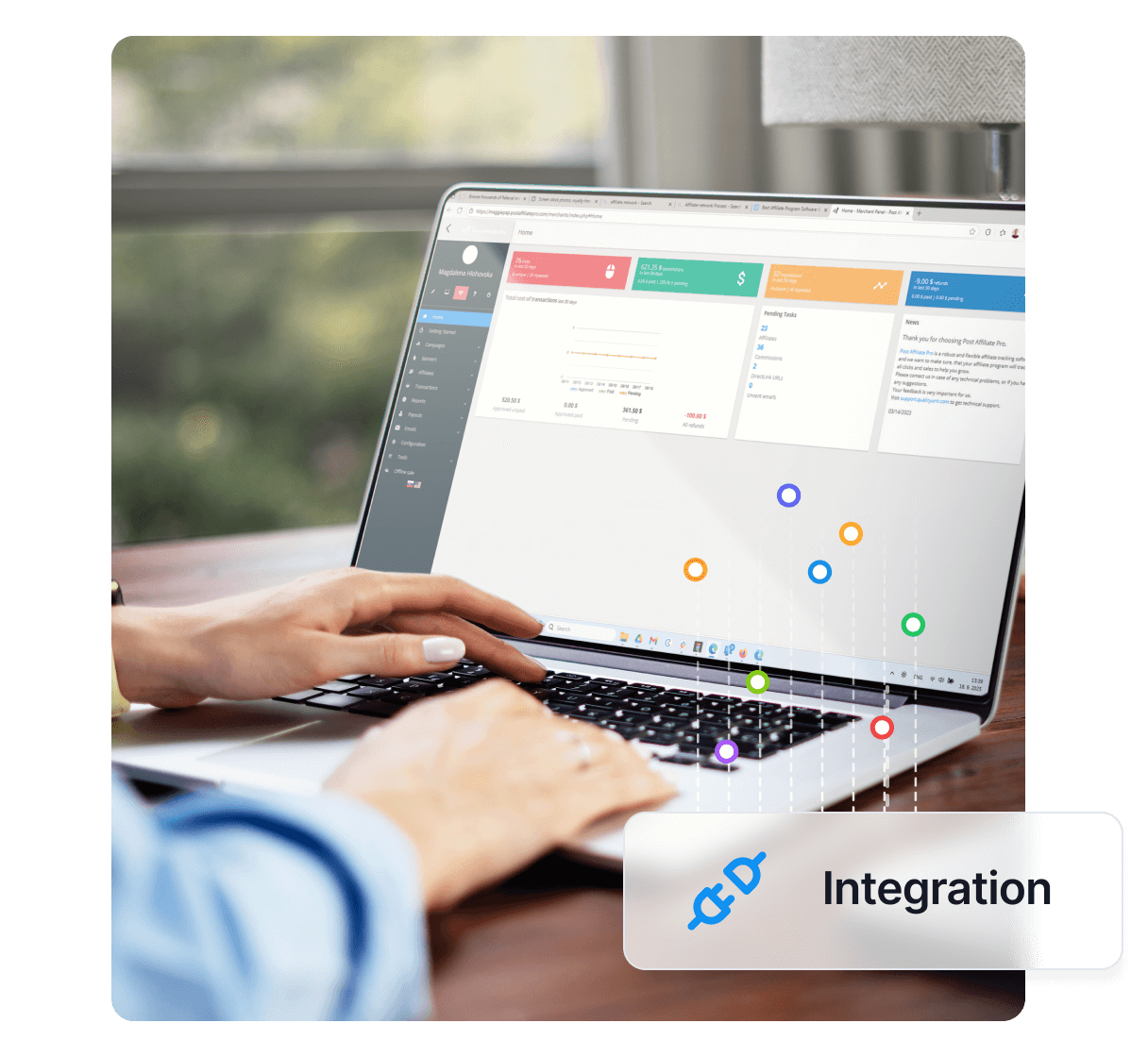
Intégrez les boutons intelligents PayPal avec Post Affiliate Pro pour un suivi transparent des paiements, prenant en charge à la fois les paiements uniques et les abonnements. Améliorez votre logiciel d’affiliation avec des options de paiement intelligentes et un suivi facile des transactions récurrentes.
Les boutons de paiement intelligents de PayPal maintiennent les boutons de votre site à jour en vous assurant de disposer des dernières options de paiement et des derniers styles de boutons.
Les boutons intelligents PayPal offrent deux options : créer un bouton de paiement unique ou un bouton d’abonnement. Vous pouvez utiliser cette intégration pour les deux cas.
L’intégration se compose de deux étapes principales : le code de suivi des clics et le code de suivi des ventes.
Vous trouverez votre code de suivi des clics dans votre panneau marchand sous Outils > Intégration > Suivi des clics. Copiez le code et placez-le sur chaque page où vous avez un bouton intelligent PayPal à intégrer.
Le code de suivi des ventes doit être ajouté à chacun de vos boutons intelligents. Le code va dans la section ‘onApprove‘ du code du bouton. Si votre bouton ne l’utilise pas, créez-la. Les boutons devraient ressembler à ceci :
<div id="paypal-button-container-P-NNNNN"></div>
<script src="https://www.paypal.com/sdk/js?client-id=XXXXXYYYYYZZZZZ&vault=true&intent=subscription" data-sdk-integration-source="button-factory"></script>
<script>
paypal.Buttons({
style: {
shape: 'pill',
color: 'silver',
layout: 'vertical',
label: 'paypal'
},
createSubscription: function(data, actions) {
return actions.subscription.create({
/* Crée l’abonnement */
plan_id: 'P-NNNNN'
});
},
onApprove: function(data, actions) {
// LE CODE DE SUIVI VA ICI
}
}).render('#paypal-button-container-P-NNNNN'); // Affiche le bouton PayPal
</script>
Le code de suivi des ventes lira automatiquement l’ID de la nouvelle commande/abonnement. Le prix et l’ID du produit doivent être définis manuellement par vos soins. Voici le code à utiliser :
// Code d’intégration [Post Affiliate Pro](/ "Post Affiliate Pro propose une solution logicielle d’affiliation complète pour gérer plusieurs programmes d’affiliation facilement. Profitez de l’absence de frais d’installation, d’un support client 24/7, et d’un essai gratuit d’un mois. Idéal pour les petites et grandes entreprises, il offre un suivi précis, des workflows automatisés et des outils personnalisables pour booster votre succès en marketing d’affiliation. Essayez-le maintenant et simplifiez vos opérations d’affiliation !")
var sale = PostAffTracker.createSale();
sale.setTotalCost('123.45'); // le prix est à insérer ici
sale.setProductID('P-NNNNN'); // l’ID du plan est à insérer ici
if (typeof data.subscriptionID !== 'undefined') {
sale.setOrderID(data.subscriptionID);
} else {
sale.setOrderID(data.orderID);
}
PostAffTracker.register();
Et c’est tout. Si vous souhaitez uniquement suivre un paiement unique, vous n’avez pas besoin d’activer le plugin PayPal ni de configurer d’URL de notification.
Pour suivre les commissions récurrentes, vous devez activer le plugin PayPal et également configurer cette URL de notification dans votre PayPal :
https://URL_TO_PostAffiliatePro/plugins/PayPal/paypal.php
Si vous utilisez déjà une URL de notification pour un autre script, l’intégration peut tout de même fonctionner. Consultez la section 3 de ce guide :
Les boutons intelligents PayPal sont des boutons de paiement personnalisables qui vous permettent d’offrir les dernières options de paiement et styles de boutons sur votre site, prenant en charge les paiements uniques et les abonnements.
Ajoutez le code de suivi des clics à chaque page comportant un bouton intelligent PayPal et incluez le code de suivi des ventes dans la section onApprove du bouton. Cette configuration vous permet de suivre les paiements et abonnements via votre programme d’affiliation.
Oui, en activant le plugin PayPal et en configurant l’URL de notification dans votre compte PayPal, vous pouvez suivre les commissions récurrentes dans Post Affiliate Pro.
Non, si vous souhaitez uniquement suivre les paiements uniques, il n’est pas nécessaire d’activer le plugin PayPal ni de configurer une URL de notification.
Lucia est une talentueuse éditrice de contenu qui veille à la publication fluide du contenu sur plusieurs plateformes.

Intégrez les boutons intelligents PayPal avec Post Affiliate Pro pour un suivi transparent des commissions d’affiliation sur les paiements uniques et récurrents.

Souhaitez-vous améliorer encore plus votre logiciel d'affiliation ? Découvrez l'intégration PayPal Express Checkout (IPN utilisé par un autre script) pour Post ...

Souhaitez-vous améliorer encore plus votre logiciel d’affiliation ? Découvrez l’intégration PayPal (IPN et champ personnalisé utilisé par d’autres scripts)....

Intégrez PayU (PagosOnline) avec Post Affiliate Pro pour un suivi d'affiliation sans faille. Découvrez comment modifier les boutons de paiement, utiliser des ch...
Consentement aux Cookies
Nous utilisons des cookies pour améliorer votre expérience de navigation et analyser notre trafic. See our privacy policy.